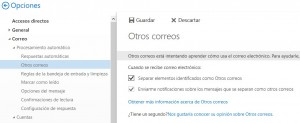Puede ser una muy buena idea activar los filtros de Outlook para Android si somos usuarios frecuentes de esta aplicación.
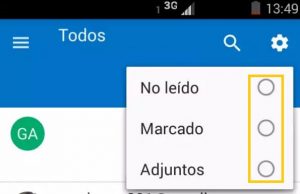 Además, los filtros, se convierten en aliados indispensables para poder buscar e identificar de forma rápida un correo electrónico.
Además, los filtros, se convierten en aliados indispensables para poder buscar e identificar de forma rápida un correo electrónico.
Existen tres filtros principales a los cuales podemos recurrir cada vez que sea necesario. Esto se encarga de mostrarnos todos aquellos correos electrónicos que no hayan sido leídos hasta el momento, los mensajes que estén marcados como prioritarios, finalmente los que contienen documentos adjuntos.
Si bien puede parecer una clasificación bastante básica, estas opciones obedecen a búsquedas que los usuarios que realizan de forma frecuente.
Filtros de Outlook para Android
Para poder activar este filtro debemos acceder a Outlook para Android en nuestro dispositivo móvil. Por lo tanto, debe encontrarse la app instalada de forma previa.
Una vez dentro recurriremos a la esquina superior derecha del entorno en donde encontraremos un icono con forma de rueda dentada (generalmente en color blanco). Al pulsarlo se desplegarán las opciones que son de nuestro interés: No leído, Marcado y Adjuntos.
No nos encargaremos de repasar nuevamente que tipo de correo será visible con estas opciones, los comandos son lo suficientemente esclarecedores.
Posteriormente a la aplicación de cualquier filtro es posible que queramos volver a la vista estándar, aquella que no posee ningún tipo de restricciones y donde se muestran todos los mensajes de la carpeta en la cual nos encontramos. Para esto debemos seleccionar el icono con forma de X que también se sitúa a la derecha y arriba de la pantalla. Tengamos en cuenta que sólo será visible si hay un filtro activado en la actualidad.
Esperamos que puedas activar y aplicar todos los filtros de Outlook para Android que aquí hemos indicado y que la aplicación tiene por defecto hasta el momento.